
时间:2020-10-27 03:57:39 来源:www.win10xitong.com 作者:win10
要是你在用系统的时候遇到了win10无法退出平板模式返回桌面状态的情况你会怎么办呢?要是对于一些才接触win10系统的网友解决这个win10无法退出平板模式返回桌面状态的情况就很困难,要是你同样也被win10无法退出平板模式返回桌面状态的问题所困扰,直接用下面这个步骤:1、我们重启计算机后,尝试下能否退出平板模式。2、如果还不行,可能是某些操作方法错误就很轻易的把这个问题解决了。好了,下面就由小编带来详细处理win10无法退出平板模式返回桌面状态的具体操作法子。
win10平板模式无法退出的解决方法:
第一步:我们重启计算机后,尝试下能否退出平板模式。
第二步:如果还不行,可能是某些操作方法错误。
在win10电脑64位系统桌面,点击右下角的【通知】图标,点击打开侧边栏扣再次点【平板模式】按钮,关闭此功能即可返回到桌面状态。
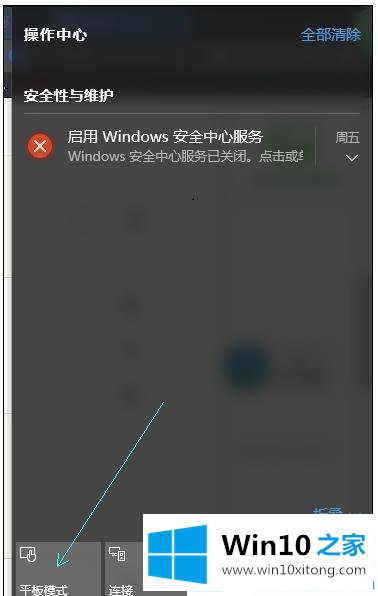
win10快速切换平板模式方法:
有时你可能因为并不需要在分离键盘后马上切换到平板模式,也可能是连接键盘后不想立即回到传统模式,把自动提示窗关闭了。
又或者是有时我们想在有键盘的情况下切换到平板模式。
这种情况,只需要单独设置一个手动切换开关,可以在任何时候进行切换。
点击左下角的Windows图标打开【开始】,然后点击齿轮状设置图标,然后如下图点击【系统】选项。
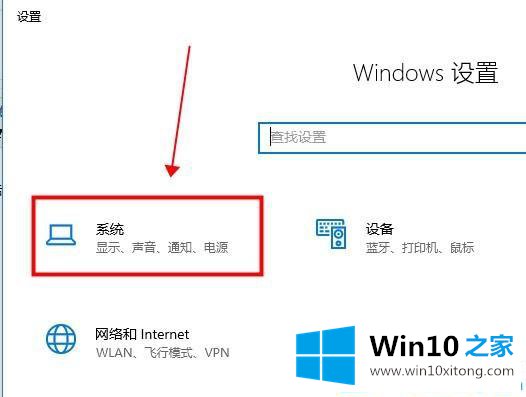
在系统目当前下,点击左侧下方的【平板模式】进入。
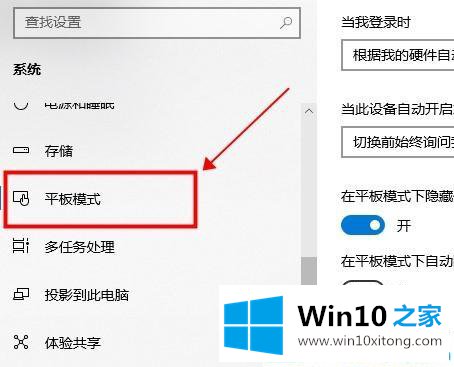
在相对应的右侧,我们找到启用平板模式的手动开关。点击显示关就已经退出平板模式了。
通过以上设置,win10无法退出平板模式就解决了,可以返回桌面状态。
有关win10无法退出平板模式返回桌面状态的具体操作法子的内容在以上文章中就非常清楚的讲解了,通过上面小编介绍的方法很简单的操作一下,即可解决这个问题。